Page 1
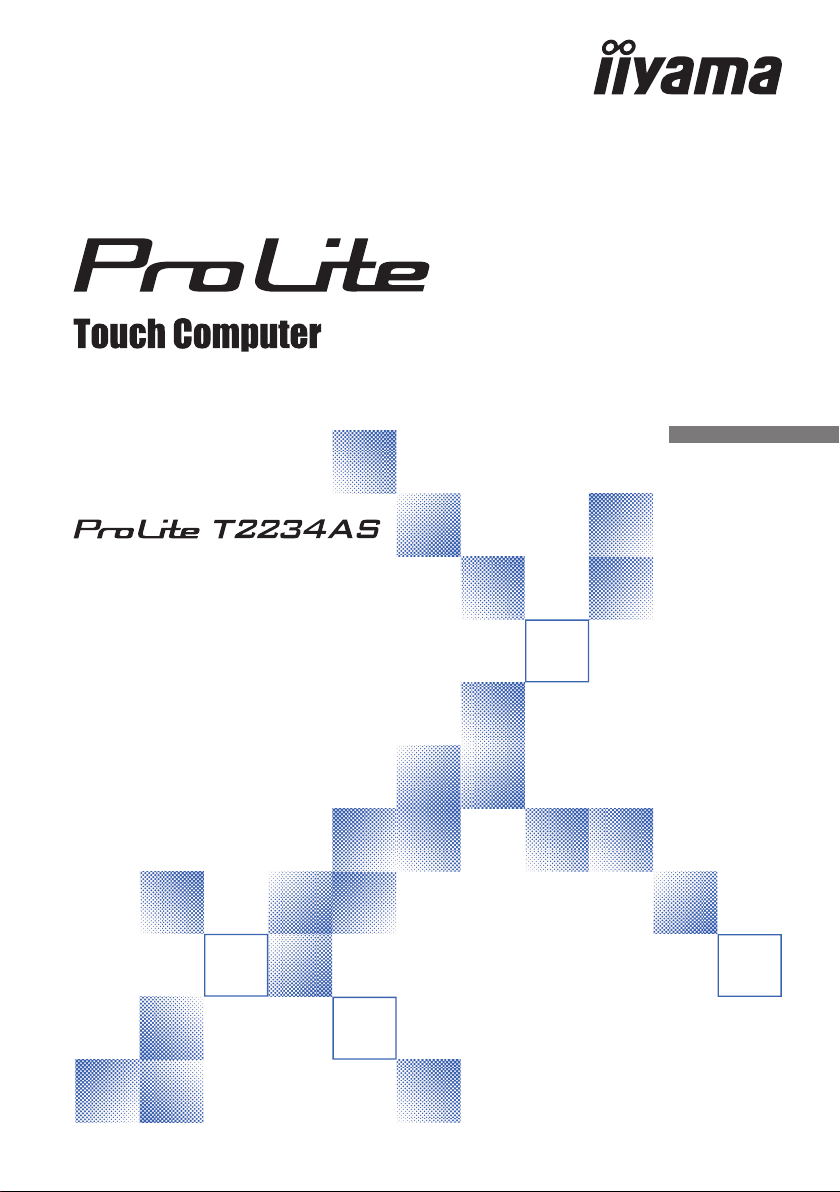
BEDIENUNGSANLEITUNG
Wir gratulieren Ihnen zu Ihrer Entscheidung
für den iiyama Touch-Computer und
bedanken uns für das Vertrauen, das Sie
uns entgegenbringen. Damit Ihre Arbeit nicht
durch Fehleinstellungen getrübt wird, bitten
wir Sie, sich einige Minuten Zeit zu nehmen
und dieses Handbuch durchzulesen, bevor
Sie Ihren neuen iiyama Touch-Computer das
erste Mal in Betrieb nehmen.
Bitte bewahren Sie diese Anleitung zum
späteren Nachschlagen sorgfältig auf.
DEUTSCH
Page 2
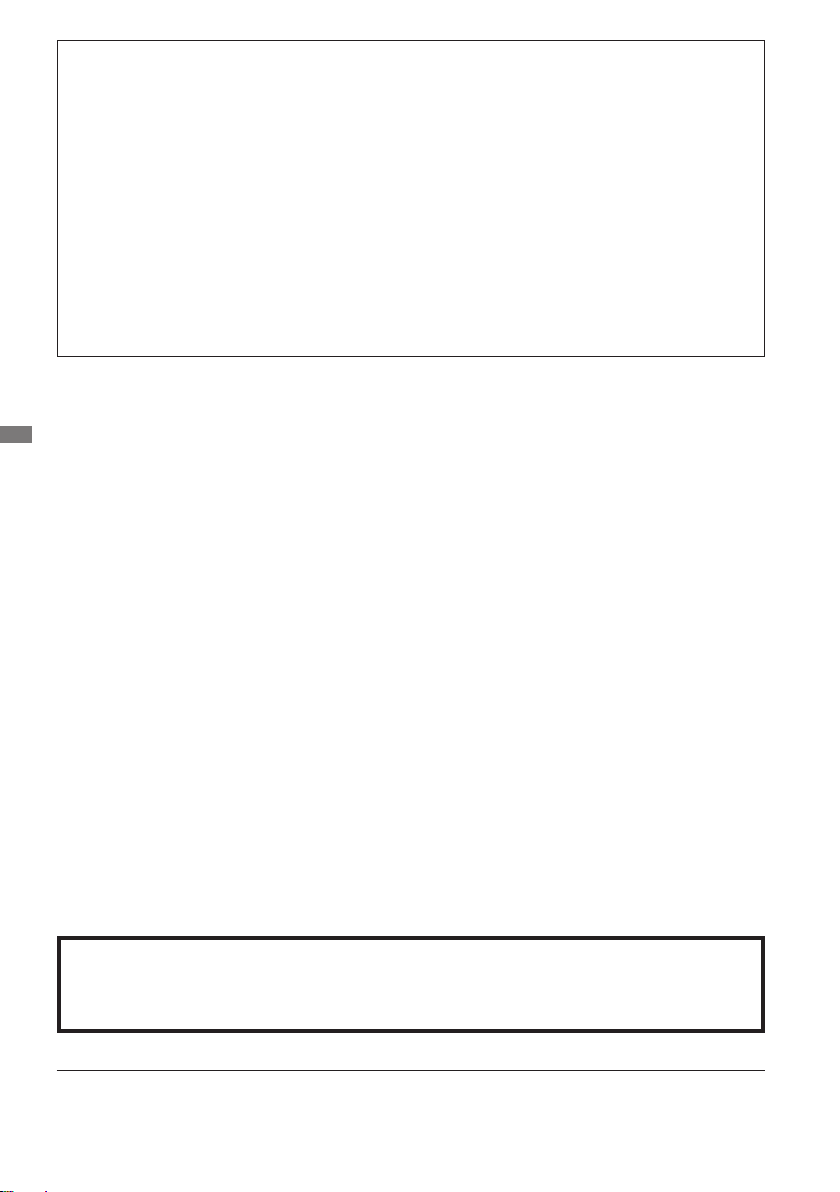
ERKLÄRUNG DER CE-KONFORMITÄT
Dieser Touch-Computer Flachbildschirm entspricht den Anforderungen der EG/EU Richtlinien
2014/30/EU, “EMV Richtlinie”, 2014/35/EU, “Niederspannungsrichtlinie”, 2009/125/EG “ErP
Richtlinien” und 2011/65/EU, “RoHS Richtlinien”.
ACHTUNG:
Das ist ein Klasse A Produkt. Falls dieses Produkt in häuslichem Umfeld verwendet
wird, kann es zu Funkstörungen kommen. Der Benutzer muss dann ggf. entsprechende
Gegenmaßnahmen ergreifen.
IIYAMA CORPORATION: Wijkermeerstraat 8, 2131 HA Hoofddorp, The Netherlands
Modell Nr. : PL2234A
DEUTSCH
Dieses Produkt muss von einem UL-gelisteten ITE-Netzteil mit einer Nennleistung von +12
V DC, mindestens 4 A (gemäß LPS) betrieben werden. Die vom Hersteller empfohlene
Umgebungstemperatur sollte nicht über 40 ° C und die Höhe nicht über 3048 m liegen.
Änderungsrechte vorbehalten.
Alle verwendeten Handelsnamen und -marken sind Eigentum der jeweiligen Besitzer.
Page 3
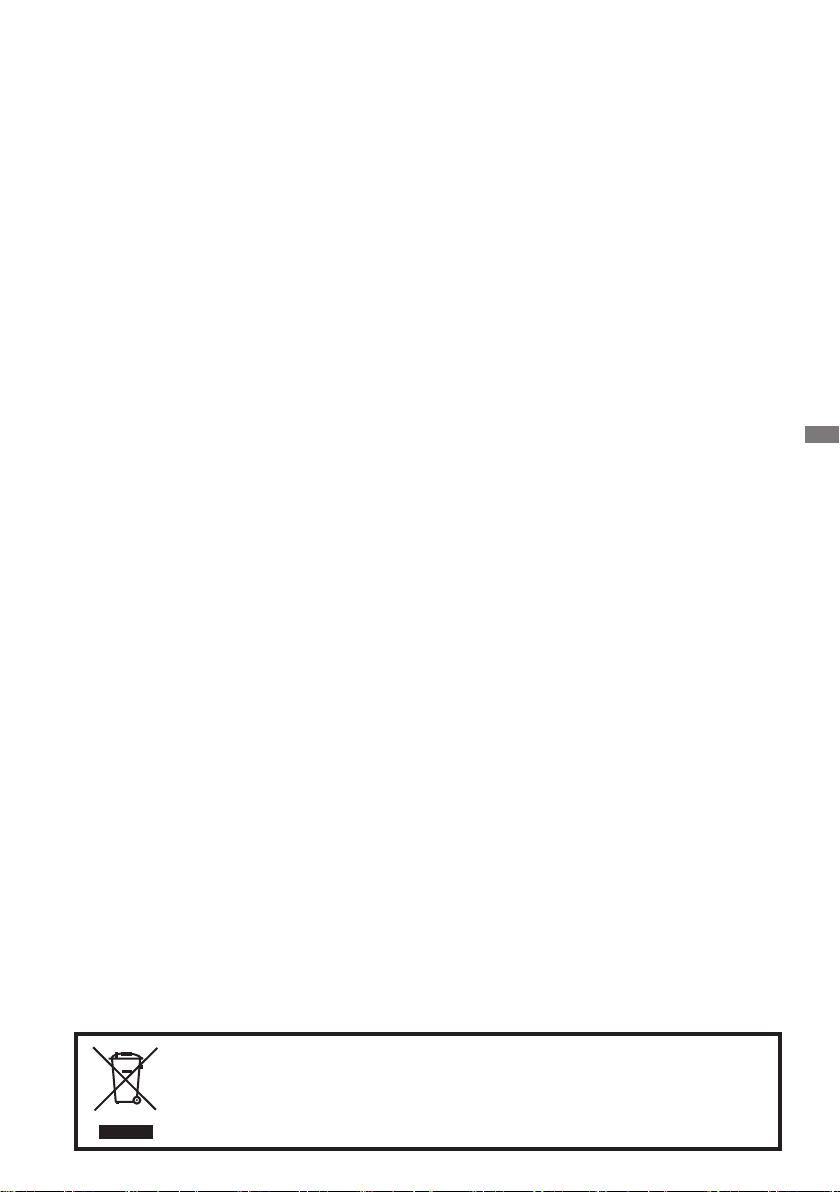
INHALTSÜBERSICHT
FÜR IHRE SICHERHEIT ......................................................................1
SICHERHEITSHINWEISE ..............................................................1
BESONDERE HINWEISE ZU LCD BILDSCHIRM ..........................3
KUNDENDIENST ............................................................................3
REINIGUNGSHINWEISE ................................................................3
VOR DER BEDIENUNG DES TOUCH-COMPUTERS ........................4
LEISTUNGSMERKMALE ................................................................4
PACKUNGSINHALT ........................................................................4
WAND- DECKENMONTAGE ..........................................................5
EINBAU-GERÄTE / VORRICHTUNGEN ........................................5
SPEZIELLE ANMERKUNGEN ZUR TOUCHBEDIENUNG .............5
BEDIENUNGSELEMENTE UND ANSCHLÜSSE ........................... 6
TOUCH-COMPUTER ANSCHLIESSEN .........................................7
AUSTRICHTUNG DES BETRACHTUNGSWINKELS ....................9
TOUCH-COMPUTER BEDIENEN ......................................................10
FEHLERSUCHE .................................................................................12
INFORMATIONEN ZUM RECYCLING ...............................................12
ANHANG ...........................................................................................13
TECHNISCHE DATEN : ProLite T2234AS .................................... 13
ABMESSUNGEN ..........................................................................14
DEUTSCH
Wir empfehlen Ihnen, gebrauchte und nicht mehr benötigtes Equipment
fachgerecht zu recyceln. Nützliche Informationen hierzu erhalten Sie bei Ihrem
Fachhändler, Ihrem iiyama Service-Center und im Internet unter: www.iiyama.
com.
Page 4
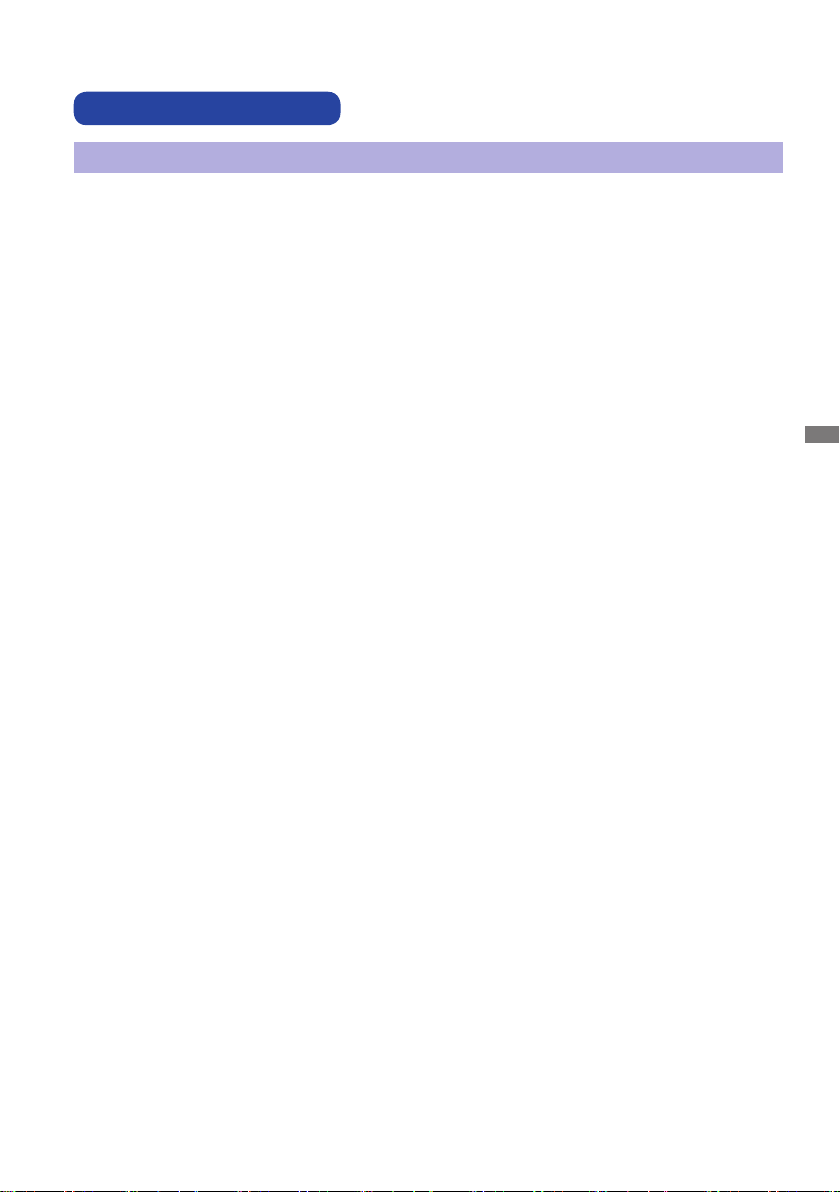
FÜR IHRE SICHERHEIT
SICHERHEITSHINWEISE
ACHTUNG
BEI GEFAHR ABSCHALTEN
Sollten Sie irgendwelche unnormalen Erscheinungen wie Rauch, Geräusche oder Gerüche
bemerken, schalten Sie sofort den Touch-Computer aus und trennen Sie den Netzstecker
vom Gerät. Benachrichtigen Sie dann bitte Ihren Fachhändler oder das iiyama Service-Mitte.
Fortgesetzter Bertrieb kann gefährlich sein und zu einem Brand oder zu Stromschlägen führen.
GEHÄUSE NIEMALS ÖFFNEN
Im Innern des Gerätes sind spannungsführende Teile frei zugänglich. Bei Entfernung des Gehäuses
setzen Sie sich der Gefahr aus, einen Brand auszulösen oder einen Stromschlag zu erleiden.
KEINE FREMDGEGENSTÄNDE IN DAS GERÄT STECKEN
Bitte führen Sie keine festen Gegenstände oder flüssigen Materialien in den Touch-Computer
ein. Im Falle eines Unfalls schalten Sie bitte Ihren Touch-Computer sofort ab und trennen Sie den
Netzstecker vom Gerät. Benachrichtigen Sie dann bitte Ihren Fachhändler oder das iiyama Service-
Mitte. Sollte sich ein Gegenstand im Innern des Touch-Computers benden, kann das zu einem
Brand, Kurzschlüssen oder anderen Beschädigungen führen.
STELLEN SIE DEN TOUCH-COMPUTER AUF EINE SICHERE UND STABILE
UNTERLAGE
Sollten Sie den Touch-Computer fallen lassen, besteht Verletzungsgefahr.
BENUTZEN SIE DEN TOUCH-COMPUTER NICHT IN DER NÄHE VON WASSER
Benutzen Sie den Touch-Computer nicht an einer spritzwassergefährdeten Stelle. Sollte Wasser in
den Touch-Computer gelangen, kann dies zu Brandgefahr oder Stromschlägen führen.
BEACHTEN SIE DIE RICHTIGE BETRIEBSSPANNUNG
Achten Sie auf die Einhaltung der spezizierten Spannungswerte. Die Benutzung einer falschen
Stromspannung kann zu Fehlfunktionen, Brandgefahr oder Stromschlägen führen.
ORIGINAL NETZTEIL VERWENDEN
Die Benutzung eines anderen Netzteils kann durch eine falsche Spannung und Polarität des
Netzteils, Brandgefahr oder eine Beschädigung am Gerät auslösen.
NETZTEIL NIEMALS ÖFFNEN
Bei Entfernung des Gehäuses setzen Sie sich der Gefahr aus, einen Brand asuzulösen oder ein
Stromschlag zu erleiden.
KABEL SCHÜTZEN
Schützen Sie Ihr Netzteil und die Kabel vor mechnischer Belastung (Quetschung, Zug). Beschädigte
Netzteile oder Kabel führen zu Brandgefahr oder Kurzschlüssen.
DEUTSCH
WIDRIGE WETTERBEDINGUNGEN
Es empelt sich, den Touch-Computer nicht während heftiger Gewitter zu benützen, da es durch
Spannungsschwankungen zu Fehlfunktionen kommen kann. Um Stromschläge zu vermeiden, ist es
ratsam, während solch widriger Witterungsbedingungen das Stromkabel nicht zu berühren.
FÜR IHRE SICHERHEIT 1
Page 5
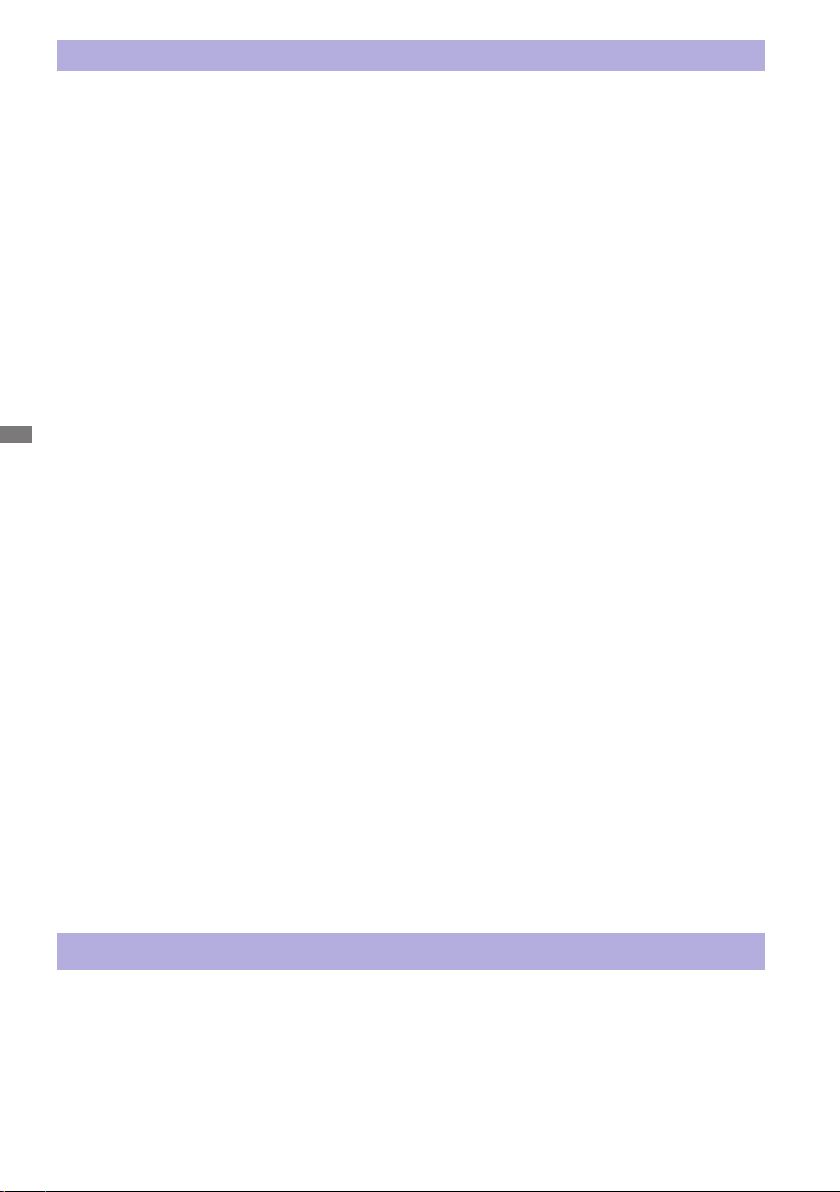
VORSICHT
UMGEBUNGSBEDINGUNGEN
Installieren Sie den Touch-Computer nicht in Umgebungsbedingungen, wo es rapide
Temperaturschwankungen, hohe Luftfeuchtigkeit oder stark staubige Luft gibt, da es sonst zu
Brandgefahr, Kurzschlüssen oder anderen Beschädigungen kommen kann. Vermeiden Sie es
ebenfalls, den Touch-Computer so aufzustellen, dass er direkter Sonneneinstrahlung oder einer
anderen Lichtquelle ausgesetzt wird.
STELLEN SIE DEN TOUCH-COMPUTER NICHT AUF EINE WACKLIGE UNTERLAGE
Der Touch-Computer könnte herunterfallen und jemanden verletzen. Bitte legen Sie ebenfalls keine
schweren Gegenstände auf den Touch-Computer und achten Sie darauf, dass die Kabel so verlegt
sind, dass niemand darüber stolpern kann und sich dabei verletzt.
BELÜFTUNG SICHERSTELLEN
Die Lüftungsschlitze sollen für ausreichende Belüftung sorgen. Achten Sie darauf, dass Sie die Belüftungsschlitze
des Touch-Computers nicht verdecken, da ansonsten Brandgefahr besteht. Um ausreichende Belüftung zu
gewährleisten, lassen Sie bitte mindestens 10 cm Platz zwischen Touch-Computer und Wand.
Entfernen Sie auf keinen Fall den Kipp-/Schwenkfuss. Die Lüfungsschlitze auf der Rückseite des Gehäuses
werden blockiert und es kann zu einer Überhitzung des Touch-Computers kommen, wenn der Fuss entfernt
DEUTSCH
wird. Die Aufstellung des Touch-Computers auf dem Rücken, seitlich oder auf dem Kopf liegend kann zu
Beschädigungen führen. Achten Sie darauf, dass Sie den Touch-Computer auf eine feste Unterlage stellen.
ENTFERNEN SIE DIE KABEL, BEVOR SIE DEN TOUCH-COMPUTER TRANSPORTIEREN
Wenn Sie den Touch-Computer bewegen, müssen Sie vorher den Touch-Computer ausschalten,
den Netzstecker ziehen und darauf achten, dass das Signalkabel abgezogen ist. Wenn Sie die
Kabel nicht entfernen, könnte dies zu Brandgefahr oder Kurzschlüssen führen.
NETZSTECKER ZIEHEN
Sollten Sie den Touch-Computer über langere Zeit nicht benützen, raten wir das Gerät vom
Stromnetz zu trennen, um Unfallgefahren zu vermeiden.
AUS- UND EINSTECKEN
Nehmen Sie beim Aus- und Einstecken des Netzteiles oder der Kabel immer den Stecker in die Hand. Ziehen Sie
niemals an der Leitung, sondern immer am Stecker, ansonsten könnte dies zu Brandgefahr oder Stromschlägen führen.
BERÜHREN SIE DEN STECKER NICHT MIT FEUCHTEN HÄNDEN
Ausstecken des Touch-Computers mit nassen Händen kann zu einem Stromschlag führen.
ACHTUNG: VERLETZUNGSGEFAHR FÜR FINGER UND HÄNDE
Achten Sie beim Ändern des Winkels darauf , sich nicht die Finger einzuklemmen.
HINWEIS ZU 24/7 BETRIEB
Dieses Produkt ist nicht speziell für ein Einsatz im 24h/7Tage Betrieb entwickelt worden.
HINWEIS ZUR BATTERIE ACHTUNG
Das Produkt verfügt über eine eingebaute Lithiumbatterie.
Explosionsgefahr, wenn die Batterie durch einen falschen Typ ersetzt wird.
Wenn Sie die Batterie austauschen müssen, wenden Sie sich an Ihren Händler oder das iiyama-Servicecenter.
SONSTIGES
ERGONOMISCHE HINWEISE
Um eine Ermüdung der Augen auszuschliessen, sollten Sie den Touch-Computer nicht vor
einem grellen Hintergrund oder in einem dunklen Raum benutzen. Um optimalen Sehkomfort zu
gewährleisten, sollte die Oberkante des Touch-Computers knapp unterhalb Ihrer Augenhöhe liegen
und der Abstand zwischen Augen und Touch-Computer 40-60 cm betragen. Wenn Sie den TouchComputer länger benutzen, sollten Sie mindestens 10 Minuten pro Stunde nicht in den TouchComputer schauen, um eine Überanstrengung der Augen zu vermeiden.
2 FÜR IHRE SICHERHEIT
Page 6
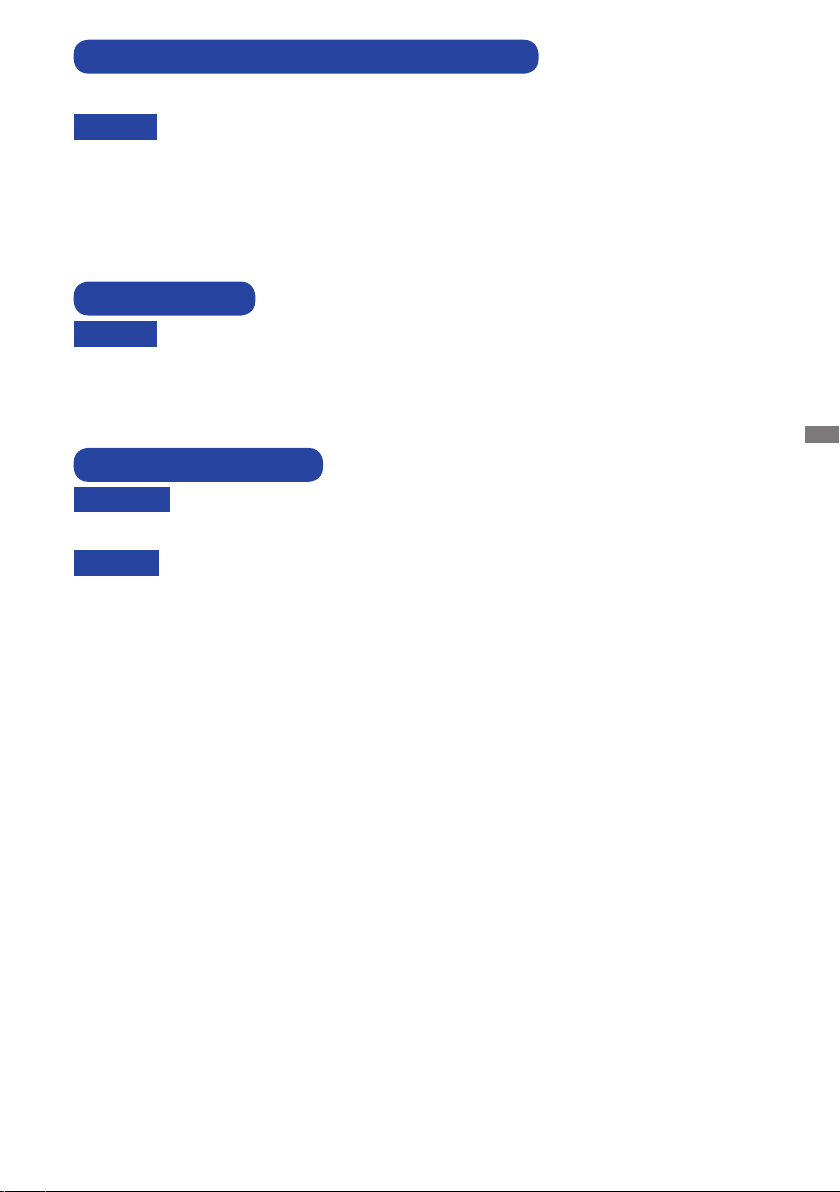
BESONDERE HINWEISE ZU LCD BILDSCHIRM
Die folgenden Symptome stellen keine Störung dar, sondern sind normal:
Leicht ungleiche Helligkeit je nach verwendetem Desktop-Layout.
HINWEIS
Sollten Sie nachdem Sie ein Bild über Stunden unverändert angezeit haben, auf ein
neues Bild wechseln, kommt es bauartbedingt zu einem sogenannten Geisterbild.
Dieses Geisterbild verschwindet nach einiger Zeit von selbst oder Sie schalten das
Gerät für einen längeren Zeitraum aus.
KUNDENDIENST
Sollten Sie den Touch-Computer für eine Service-Reparatur versenden müssen und
HINWEIS
Sie verfügen nicht mehr über die Originalverpackung, so wenden Sie sich bitte an lhren
Fachhändler, der Ihnen bei der Beschaung einer Ersatz-Verpackung behilich sein
wird.
REINIGUNGSHINWEISE
ACHTUNG
Ziehen Sie aus Sicherheitsgründen immer den Netzstecker, bevor Sie den Touch-
Computer reinigen.
DEUTSCH
HINWEIS
GEHÄUSE
TOUCH
SCREEN
Die Bildschirmoberfläche nicht mit einen rauchen oder harten Gegenstand
reinigen.
Verwenden Sie unter keinen Umständen scharfe Reinigungsmittel wie
nachstehend aufgefürt. Diese Mittel beschädigen die Bildschirmoberfläche und
greifen das Finish an.
Scheuermittel , Wachs , Lösungsmittel, Säuren oder Laugen.
Längerer Kontakt des Gehäuses mit Gummi- oder Kunststoprodukten kann das
Finish angreifen.
Flecken können mit einem feuchten, weichen Tuch entfernt werden. Zum Anfeuchten
nehmen Sie eine schwache Spülmittellösung.
Die Touch-Screen-Oberäche kann mit einem weichen sauberen Tuch und einem
milden kommerziellen Fensterglas Reiniger oder einer 50/50 Mischung aus Wasser
und IPA(Isopropylalkohol) gereinigt werden. Reinigen Sie die Oberfläche des
Bildschirms nicht mit Säure- oder alkalisch- haltigen Lösungsmittel.
FÜR IHRE SICHERHEIT 3
Page 7

VOR DER BEDIENUNG DES TOUCH-COMPUTERS
LEISTUNGSMERKMALE
UnterstütztAuösungenvonbiszu1920×1080
HoherKontrast1000:1(Typisch)/Helligkeit350cd/m
DigitaleWeichzeichnungvonSchrift
AutomatischesSetup
Stereo-Lautsprecher
Zwei2W-Stereo-Lautsprecher
KonformmitPlug&PlayVESADDC2B
KonformmitWindows
UnterstütztAndroidOS
Energieverwaltung(konformmitVESADPMS)
DEUTSCH
KonformmitVESA-Montage-Standard(100mm×100mm)
KonformmitIP65-Standard(NurFrontseitig)
Anti-Fingerprint-Finish
®
XP/Vista/7/8/8,1/10
2
(Typisch)
PACKUNGSINHALT
Folgendes Zubehör sollte im Paket enthalten sein. Sehen Sie nach, ob alle Teile mit dem TouchComputer geliefert wurden. Falls etwas fehlen oder beschädigt sein sollte, wenden Sie sich bitte
umgehend an Ihren iiyama-Händler vor Ort oder eine regionale iiyama-Vertretung.
Netzkabel*
Option Teile
ACHTUNG
4 VOR DER BEDIENUNG DES TOUCH-COMPUTERS
*
1. Der Nennwert des mitgelieferten Netzkabels beträgt 10A/125V. Wird das Gerät
mit Kabel entsprechend dem Nennwert 10A/250V.
Bitte beachten Sie, dass jegliche Garantie- und Gewährleistungsansprüche
erlöschen, wenn Sie ein nicht Original – iiyama – Netzkabel verwenden.
2. Einsetzbares Netzteil
Netzteil Model Name :
3. Zum Netzanschluss dieses Gerätes ist eine geprüfte Leitung zu verwenden.
Es ist eine Leitung vom Typ: H05VVF, 3G, 0.75mm
Netzteil*
Sicherheits-Handbuch
ADP-50YH B (DELTA ELECTRONICS, INC.)
Schraube (M3x6mm)
Leitfaden zur Inbetriebnahme
2
oder besser einzusetzen.
Page 8

WAND- DECKENMONTAGE
Schrauben
ACHTUNG
Falls sie den Touch-Computer an einer Wand- oder Deckenhalterung betreiben
möchten, benutzen sie zur Anbringung dieser M4 Schrauben mit eine max. Länge von
5,5 mm. Längere Schrauben könnten einen elektrischen Kurzschluss erzeugen bzw.
das Gerät zerstören.
Befestigungskonsole
L
EINBAU-GERÄTE / VORRICHTUNGEN
ACHTUNG
Dieses Produkt ist nicht für den Einsatz in Umgebungen mit hoher Temperatur
entwickelt worden.
Wenn das Produkt in einem Gehäuse/Schrank eingebaut wird, sorgen Sie
für genügend Luftzirkulation ggf. durch ein Einbau von Lüfter und genügend
Lüftungschlitze, so das die maximale zugelassene Betriebstemperatur im eingebauten
Zustand laut Spezikationen nicht überschritten wird.
Chassis
DEUTSCH
SPEZIELLE ANMERKUNGEN ZUR TOUCHBEDIENUNG
ACHTUNG
Bitte benutzen sie keine Spitzen-, Schneidenden- oder Metallgegenstände um den
Touch zu bedienen, dieses könnte zu Beschädigungen bzw. Dauerschäden am Gerät
führen.
Schäden am Touchscreen die durch eine unsachgemäse Bedienung hervorgerufen
werden, sind von der Garantie ausgeschlossen.
Zur Bedienung empfehlen wir einen Plastikstift (> R 0,8 mm) oder die Finger zu
verwenden.
VOR DER BEDIENUNG DES TOUCH-COMPUTERS 5
Page 9

BEDIENUNGSELEMENTE UND ANSCHLÜSSE
DEUTSCH
Ein/Aus-Schalter ( (ON) / (OFF))
Anschluss für das Netzteil( : Gleichstrom) (DC)
RS232C Anschluss
USB Anschluss (USB)
USB Anschluss (USB)
RJ45 Anschluss
SD Steckplatz
HDMI
USB Anschluss (USB für OTG)
USB Anschluss (USB)
Lautsprecher
Option Port
<Vorderseite> <Rückseite>
Ausgang
Anschluss (HDMI)
6 VOR DER BEDIENUNG DES TOUCH-COMPUTERS
Page 10

TOUCH-COMPUTER ANSCHLIESSEN
Schalten Sie Touch-Computer aus.
Schließen Sie das Netzteil erst an den Touch-Computer und an das Stromkabel an, bevor sie
das Netzteil an das Netz anschliessen.
Schalten Sie Ihren Touch-Computer ein.
HINWEIS
Geräte der Schutzklasse I des Typs A müssen mit Schutzerde verbunden sein.
Die Netzanschlusssteckdose sollte nahe am Gerät angebracht und leicht zugänglich
sein.
Die Ersteinrichtung des Betriebssystems dauert ungefähr 5-10 Minuten.
Um das Android-Betriebssystem für den Touch-Computer einzurichten, schalten Sie
den Touch-Computer ein und befolgen Sie die Anweisungen auf dem Bildschirm.
[Beispiel für Verbindung]
Netzkabel (Zubehör)
Computer
Mit RS232C-Anschluss
Option Teile
(Zubehör)
Netzteil (Zubehör)
RS232Ckable
(Nicht enthalten)
Maus
Tastatur
<Rückseite>
SD
RJ45kable
(Nicht enthalten)
Hub
LAN-Netzwerk
USB-Stick(Nicht enthalten)
SD-Karte(Nicht enthalten)
HDMIkabel (Nicht enthalten)
DEUTSCH
Webcam
Monitor
VOR DER BEDIENUNG DES TOUCH-COMPUTERS 7
Page 11

[Montageunddemontagederkabelabdeckung]
Kabelabdeckung
Kabel Aussparung
Legen Sie ein weiches Tuch auf den Tisch, um den Touch-Computer nicht zu verkratzen. Legen Sie
den Touch-Computer ach mit dem Display nach unten zeigend auf den Tisch.
<Entfernen>
Bewegen Sie den Standfuß in die Position, wie in Bild 1 dargestellt.
Entfernen Sie die Kabelabdeckung, wie in Bild 2 dargestellt.
Bild1 Bild2
DEUTSCH
<Anbringen>
Verbinden Sie die Kabel und stecken diese durch die Kabelführung, wie in Bild 3 dargestellt.
Setzen Sie die Kabelabdeckung wieder ein und xieren diese mit der Schraube, wie in Bild 4
dargestellt.
Bild4Bild3
[SammelnSieKabel]
Führen sie die kabel durch die kabel aussparung, um sie
zu bündeln.
8 VOR DER BEDIENUNG DES TOUCH-COMPUTERS
Schraube
Kabel aussparung
Page 12

AUSTRICHTUNG DES BETRACHTUNGSWINKELS
Für ein optimales Arbeiten sollten sie direkt von
vorne auf den Schirm blicken.
Halten Sie beim Ändern des Neigungswinkels
und Höhe das Panel mit einer Hand fest, um ein
Umkippen des Touch-Computers zu verhindern.
Der Touch-Computer lässt sich um 90 Grad nach
hinten kippen und 5 Grad nach vorn kippen.
Berühren sie beim Ändern der Höhe
HINWEIS
bzw. Neigungswinkel nicht den
LCD-Schirm. Andernfalls besteht
Beschädigungsgefahr.
Achten Sie beim Ändern der Höhe
und des Winkels darauf , sich nicht
die Finger einzuklemmen.
90°
5°
DEUTSCH
VOR DER BEDIENUNG DES TOUCH-COMPUTERS 9
Page 13

TOUCH-COMPUTER BEDIENEN
: Das Bild wird gedreht.
DerStartbildschirmwirdangezeigt,wennderTouch-Computereingeschaltetist.
<Systemleistensymbole>
DEUTSCH
: Blendet die Systemleiste der aktuell angezeigten Ober äche aus und zeigt sie im
Vollbildmodus an.
: Zurück zum Ausgang und zur vorherigen Seite.
: Zum Startbildschirm zurückkehren.
: Zeigt eine Liste der zuletzt ausgeführten Anwendungen an.
: Lauter
: Leiser
Jedes Mal, wenn Sie auf das Symbol klicken, wird das Bild um 90 ° im Uhrzeigersinn gedreht.
: Alle Apps anzeigen
10 TOUCH-COMPUTER BEDIENEN
Page 14

<Anwendungen>
: Anwendung installieren oder deinstallieren.
: Taschenrechner
: Kalender
: Uhr und Wecker
: Kontaktinformationen verwalten
: E-Mails verwalten
: Dateien verwalten
: Dateien verwalten
: Fotoalben anzeigen
: Webseiten önen
: Audiodateien abspielen
: Aktualisieren Sie das System online
: Suchmaschine
: Systemeinstellungen
: Tonaufnahmegerät
: Videodateien abspielen
DEUTSCH
: Webseiten önen
TOUCH-COMPUTER BEDIENEN 11
Page 15

FEHLERSUCHE
Falls der Touch-Computer nicht richtig arbeitet, suchen Sie bitte zuerst an Hand dieser Liste nach
der Ursache:
1. Überprüfen Sie die Einstellungen wie im Abschnitt INBETRIEBNAHME beschrieben. Falls der
Touch-Computer kein Bild darstellt , gehen Sie zu Punkt 2.
2. Wenn das Problem nicht behoben ist, suchen Sie die Ursache wie unten beschrieben.
3. Sollten Sie ein Problem bemerken, das nicht in der Liste aufgeführt ist und Sie nicht anhand der
Vorschläge beheben können, schalten Sie den Touch-Computer aus, trennen Sie den Netzstecker
vom Gerät und wenden Sie sich für weitere Hilfe an Ihren Fachhändler.
Problem Abhilfe
Kein Bild.
Steckt das Netzteil richtig im Touch-Computer?
Steckt das Stromkabel richtig im Netzteil?
Steckt das Stromkabel richtig?
Hauptschalter auf ON?
DEUTSCH
Überprüfen Sie mit Hilfe eines anderen Gerätes, ob überhaupt Strom
Steht der vorhanden ist.
Die Pins der Verbinder sind nicht schief oder gebrochen.
Das Bild wackelt.
Kein Ton.
Der Touchscreen
funktioniert nicht
Entspricht die Spannungsversorgung den Spezifikationen des Touch-
Computers?
Erhöhen Sie die Lautstärke.
Stummschaltung ist Aus.
Es dauert ca. 15 Sekunden, um die P-CAP-Touchscreen-Funktion zu
aktivieren, nachdem die Stromversorgung aus- und wieder eingeschaltet
wurde. Dies ist normaler Betrieb. Bitte warten Sie einen bestimmten
Zeitraum ab.
INFORMATIONEN ZUM RECYCLING
Für besseren Umweltschutz bitte schaen Sie nicht Ihren Touch-Computer ab.
Besichtigen Sie bitte unsere Web site: www.iiyama.com für die Touch-Computerwiederverwertung.
12 FEHLERSUCHE / INFORMATIONEN ZUM RECYCLING
Page 16

ANHANG
Irrtum und Änderungen in Design und Spezikationen vorbehalten.
TECHNISCHEDATEN:ProLiteT2234AS
Technologie Kapazitiv, geschützt 10pt Touch
Touch
Screen
Grösse-Kategorie 22"
LCDFläche
Anzeigefarben Ca.16,7M
CPU Rockchip RK3288, Quad-core Cortex-A17 up to 1.8GHz
GPU Mail-T760 MP4
Speicher 16GB eMMC
RAM 2GB DDR3
Grak
Maximale Auösung 1920 × 1080, 2,1 Megapixel
Externer IO-Port
OS version Android 8.1 ohne CMS
Plug & Play VESA DDC2B
Lautsprecher 2W × 2 (Stereolautsprecher)
Maximale Bildschirmgröße 476,6mm B × 268,1mm H / 18,8" B × 10,6" H
Netzquelle 12VDC, 4A
Netzteil (Zubehör) Eingangs: 100-240VAC, 50/60Hz
Stromverbrauch*
Abmessungen / Gewicht
Neigungswinkel Auf: 90 Grad, Ab: 5 Grad
Umgebungsbedingungen
Zertikate CE, cULus, CCC, CU, IP65*
Lichtdurchlässigkeit 87%
Glas Härtegrad 7H
Glas Dicke 2,5mm
Oberächennish Anti-Fingerprint-Beschichtung
Panel-technologie IPS
Grösse Diagonal: 21.5" (55cm)
Lochabstand 0,247mm H × 0,247mm V
Helligkeit 350cd/m
2
(Typisch), 305cd/m2 (Mit Touchpanel)
Kontrastrate 1000 : 1 (Typisch: Mit Touchpanel)
Ansichtbereich Horizontal: 178 Grad, Vertikal: 178 Grad (Typisch)
Reaktionszeit >8ms (Grau zum Grau)
LVDS × 1
Auösung: 1920 × 1080 P-60
SD × 1, LAN × 1, HDMI(ausgang) × 1, RS232C(ausgang) × 1,
USB2.0 × 3, USB2.0(für OGT) × 1, Option Port × 1
TM
1
Typisch 25W, Energieverwaltungsmodus: Maximal 0,5W
517,5 × 351,5 × 219,0mm / 20,4 × 13,8 × 8,6 " (B×H×T),
6,6kg / 14,5lbs (ohne externes Netzteil)
Betrieb:
Speicher:
Temperatur
Luftfeuchtigkeit
Temperatur
Luftfeuchtigkeit
0 bis 40°C / 32 bis 104°F
20 bis 80% (nicht kondensierend)
-20 bis 60°C / -4 bis 140°F
10 bis 90% (nicht kondensierend)
2
DEUTSCH
HINWEIS
1
USB sind nicht angeschlossen.
*
2
*
Konform mit IP65-Standard : Nur Frontseitig
ANHANG 13
Page 17

ABMESSUNGEN
219,0mm/8,6”
249,5mm/9,8”
DEUTSCH
156,5mm/6,2”
517,5mm/20,4”
476,5mm/18,8”
46,0mm/1,8”
268,0mm/10,6”
313,5mm/12,3”
351,5mm/13,8”
6xM4 SCREW HOLE
(VESA MOUNT)
100,0mm/3,9”
50,0mm/2,0”
100,0mm/3,9”
100,0mm/3,9”
14 ANHANG
M087A27
